4.4.7 La tarjeta descompresora MPEG-2
El MPEG-2 es un formato de compresión digital de vídeo utilizado por los DVD
y por sistemas comerciales de emisión vía satélite como el utilizado por Canal
Satélite Digital, o Vía Digital. Se trata de un sistema de compresión muy eficaz,
pero con pérdidas de calidad, por esta razón a veces aparece en la imagen
granulado o perfiles poco definidos.
Las tarjetas descompresoras MPEG-2 leen la señal de video y sonido
comprimido con el estándar MPEG-2, desde un bloque de la memoria RAM del
ordenador y, a partir de esta, obtiene las señales de vídeo sonido y control
originales. La señal de vídeo se utilizará para sobrescribir con la técnica
overlay (sobreimpresión del vídeo decodificado) el área de la pantalla
correspondiente, en este caso el monitor se conectará a la tarjeta
descompresora MPEG-2
Otra posibilidad es enviar la señal de vídeo decodificada a la memoria de
la tarjeta de vídeo a través de bus (PCI o AGP). Este método tiene el
inconveniente de utilizar más recursos del sistema.
La señal de audio se enviará a la tarjeta de sonido o a un equipo externo
con el decodificador Dolby AC-3
4.4.8 Sistemas antipirateo
4.4.8.1 Control de zonas
Es un sistema de seguridad opcional mediante el cual un disco DVD funcionará
en determinados reproductores, mientras que en otros no.
Las empresas del mundo discográfico están recelosas del sistema DVD
para la distribución de sus títulos, por la facilidad para el pirateo que ofrece este
sistema.
Una de las exigencias de la distribución de películas Norteamericanas es
que cuando sale un nuevo título este es emitirá primero en su país, y solo
después de un tiempo se distribuye a otras zonas del mundo. Por esta razón se
han asignado 6 zonas regionales en todo el mundo para la compatibilidad de
DVD, de forma que los estándares utilizados en cada zona sean incompatibles
entre sí. A pesar de esta división geográfica hay fabricantes como SAMSUMG
que ha sacado al mercado una unidad lectora compatible con todas las zonas.
España pertenece a la zona 2.
Para la incompatibilidad de las distintas zonas geográficas se utilizan los
códigos de zona que son claves que se escriben en el DVD y evitan
importaciones ilegales. Por esta causa hay que ser cautos en caso de su
compra por Internet.
4.4.8.2 Control anticopia
Estos sistemas aún no se han estandarizado, pero las opciones más probables
son las siguientes:
• CPS Analógico (de Macrovisión). Control analógico anti-copia para
evitar la copia desde nuestro DVD hacia un grabador VHS. Se trata de
modular la señal de color con el sistema Colorstripe en los impulsos de
borrado que afecta al circuito de CAG (nivel de grabación automático) y
de sincronismos del reproductor.
• CGMS (Copy Generatión Management System). Para el caso de
grabaciones digitales. Basado en códigos de protección dominados Iframes
en un número elevado de secuencias que especifican si los
fragmentos pueden o no ser copiados.
• CSS (Content Scrambling System). Se trata de una codificación de los
datos para evitar la lectura directa de las imágenes desde el disco.
• Eliminación de la opción guardar del programa de aplicación utilizado
para ver el vídeo.
• Control del pirateo desde el sistema operativo.
• Separación del bus de datos del DVD del resto de buses del ordenador.
Además de los sistemas anti-copia los DVD disponen de la posibilidad
de eliminar determinadas escenas clasificadas de forma que estas no se verán
durante la reproducción de la película. A esta opción se la denomina control
paterno, y sirve por ejemplo para eliminar secuencias de contenido erótico
simplemente pulsando un botón.
4.4.9 Software para grabadoras de CD-ROM y DVD
A continuación veremos las posibilidades de copia que nos ofrecen las
unidades grabadoras de CD.
Existen muchos programas para utilizar con una grabadora/regrabadora
de CD-ROM y DVD, entre otros podemos citar Roxio Easy CD Creator, CDrwin,
Ahead Nero, BlindWriter, CloneCD y Clone DVD, etc.
En la siguiente figura se muestra la ventana de presentación del
programa Ahead Nero denominada StartSmart.
Ilustración 4.64 Pantalla inicial del Nero StartSmart
En esta imagen se aprecia que el programa está diseñado para trabajar
tanto con CD-ROM como con DVD y sólo tendremos que seleccionar la solapa
adecuada según nuestras necesidades. En general los programas para
unidades grabadoras permitirán las siguientes opciones:
• Duplicar un disco de datos.
• Duplicar un disco de música.
• Crear un disco de datos.
• Crear un disco de música en formatos mp3 y WMA
• Crear y restaurar copias de seguridad (Backup).
• Crear imágenes del CD-ROM o DVD en disco duro o grabar un CDR/
RW o DVD-R/RW a través de una imagen en disco.
En las unidades para discos regrabables se añaden las siguientes
posibilidades:
• Formatear un disco.
• Borrar un disco.
• Utilizar un disco regrabable como una unidad más de lectura/escritura
desde el “explorador de Windows”.
Algunos programas, como el CloneCD o el BlindWriter permiten clonar el
disco de origen creando copias idénticas saltándose cualquier protección que el
original traiga de origen.
Cuando se graba un disco de datos CD-R/ o DVD-/+R, tendremos las
opciones de cerrar el disco o sólo la sesión manteniendo el disco abierto. En el
caso de cerrar solo la sesión, podremos grabar en una nueva sesión más datos
en el disco justo a continuación de lo grabado anteriormente, pero si cerramos
el disco, no podremos volver a grabar más datos en dicho disco aunque aún
quede mucho espacio libre en el mismo. Cuando se ha dejado un disco abierto
para poder grabar datos en mas sesiones, el disco no será utilizable desde un
lector normal de CD-ROM o DVD hasta que el disco se haya cerrado; sólo
podrá ser visto su interior con el propio grabador de CD-ROM o DVD.
Con el programa Roxio DirectCD se puede utilizar un disco regrabable
como si fuera un disco más de lectura/escritura desde el “explorador de
Windows” .Es necesario hacer un Formateo desde el propio Adaptec para que
el sistema reconozca los datos como si se tratara de una unidad de
almacenamiento masivo estándar (este formateo puede durar hasta 90
minutos en una grabadora de doble velocidad). De esta forma podremos
utilizarlo como si fuera otro disco duro, podremos grabar datos en él
sencillamente arrastrando dichos archivos o carpetas desde el “explorador de
Windows” .De igual modo se pueden borrar archivos y carpetas, o crear
carpetas.
Adaptec incorpora un driver denominado “Adaptec Reader” que sirve
para que nuestros CD regrabables puedan ser leídos por las unidades de otros
ordenadores aunque no tengan unidades para discos regrabables. Bastará con
instalar dicho controlador en el otro ordenador, pero solo funciona bien con las
unidades compatibles Multisesión.
Windows XP también dispone de la posibilidad de grabar datos
directamente desde el Explorador de Windows en un disco grabable o
regrabable. Para habilitar esta posibilidad haremos lo siguiente: Doble clic en
Mi PC Clic derecho en la unidad de grabación Propiedades
Solapa Grabación Marcar la casilla: Habilitar grabación de CD en esta
unidad.
4.4.10 Fallos comunes a la hora de grabar un CD o un DVD
La bandeja de carga no se abre: Seguramente hay algún programa que se
está ejecutando actualmente y que ha capturado esta función, también puede
ser el propio software de grabación.
El proceso de grabación se interrumpe debido a un buffer vacío:
Cuando se queda el buffer de datos (pila de datos) vacío se interrumpe la
grabación y se estropeará el disco. Si el lector de CD-ROM o DVD es lento, y
los datos están compuestos por muchos archivos pequeños o cuando la lectura
del disco tiene muchos errores debido a la suciedad o arañazos en la superficie
del disco, ocurre este error de buffer de datos vacío. Para evitar estos errores,
conviene que durante la operación de grabación se cree una imagen del CDROM
o DVD original en el disco duro, de esta forma, no importa que la lectura
del CD-ROM o DVD original sea lenta, ya que cuando estemos grabando, la
lectura de los datos se realizará del disco duro, que normalmente es muy. Así,
conseguiremos que el buffer del grabador no se vacíe debido a suciedad o
arañazos en el soporte original.
Ninguna unidad lee los CD o DVD grabados excepto la nuestra: Esto
ocurre cuando se ha dejado el disco abierto, y no se trata de un error,
simplemente el disco está aún en proceso de grabación. Se solucionará
cuando se cierre el disco. También puede ocurrir esto con los regrabables.
No lee los CD-ROM de color Verde: Los diferentes colores de las
superficies de los CD-ROM indican diferentes materiales, con sus
correspondientes propiedades de reflexión de cada uno. Los CD verdes son los
de peores propiedades de reflexión, así que resultan los más difíciles de leer
por las unidades.
Un CD hace mucho ruido: esto lo produce seguramente por una
vibración debida a una inestabilidad durante el giro del disco. Si se ha pegado
un etiqueta adhesiva seguramente sea la culpable. También puede ser que la
abrazadera de sujeción del disco esté defectuosa, pero en este caso el ruido lo
producirán la mayoría de CD’s que se introduzcan en la unidad lectora.
4.5 Instalación de una unidad
de CD-ROM o DVD
El proceso de instalación es idéntico
en las unidades de CD-ROM o DVD e
independientemente de que se trate
de una unida de lectura o de
grabación, por tanto, se tratará la
instalación de forma genérica para
ambos dispositivos.
Ilustración 4.65. Conectores traseros de una unidad SCSI (Se aprecia el terminal resistivo característico de los buses SCSI)
4.5.1 Pasos a seguir para la instalación de una unidad CD-ROM o DVD
1. Determinar si se va a instalar una unidad IDE o SCSI.
2. Si la unidad es SCSI necesitará una tarjeta SCSI, si ya dispones de una
tarjeta SCSI, ésta servirá.
3. Al adquirir la unidad lectora, es conveniente asegurarse de que nos
entregan un disco con los drivers y utilidades del fabricante, aunque
actualmente Windows Me y XP detectan e instalan automáticamente la
mayoría de las unidades que hay en el mercado, nos podrían servir para
utilizar en sistemas operativos más antiguos como el Windows 98 .
4. Desconecta el ordenador de la red eléctrica.
5. Descargar el cuerpo de electricidad estática mediante una pulsera
antiestática.
6. Abre la carcasa del ordenador.
7. Retira los tornillos de fijación de la unidad antigua a la carcasa.
8. Retira los cables de datos y de alimentación de la unidad antigua.
9. Configura los puentes (jumpers) que se encuentran en la parte trasera
de la unidad que se va a instalar.
Ilustración 4.66. Conectores de Alimentación y BUS IDE
• Si se trata de una unidad IDE tendremos las siguientes
posibilidades:
i. Elegir el canal primario o el secundario.
1. Ponerla como maestra
2. Ponerla como esclava.
Si la unidad nueva es un lector de CD-ROM o DVD y va a
compartir el canal IDE con un disco duro o con una unidad de
grabación de CD o DVD, conviene que se configure como
secundario, dejando al disco duro o unidad de grabación como
primario.
Siempre que sea posible, optaremos por poner la unidad de
lectura en un canal distinto a la unidad de grabación.
• Si se trata de una unidad SCSI:
i. Seleccionar el número de dispositivo para la controladora
SCSI.
ii. Es aconsejable dejar los números bajos para discos
duros, y los altos para otros dispositivos como las unidades
CD-ROM. Como el 7 suele utilizar la propia tarjeta,
recomendamos utilizar el 6, 5, o 4 si es posible.
iii. No hay que olvidar que el cable debe estar terminado por
una terminación resistiva que normalmente se coloca en
el último dispositivo de la cadena SCSI.
Ilustración 4.68. Conexión de dispositivos SCSI
10. Conecta el cable de datos adecuado. Debemos asegurarnos de que el
hilo de color rojo del mazo cables, se hace coincidir con el terminal
número uno del conector, para lo cual, deberemos introducir el conector
atendiendo a las muescas de referencia existentes en el macho y la
hembra.
Si la unidad es IDE (recuerda que se pueden poner hasta 4 dispositivos
IDE) y sólo se dispone de un disco duro que se encuentra en el primer
canal IDE, lo aconsejable es poner la nueva unidad en el segundo
canal IDE como maestro.
Si el dispositivo se conecta a un canal IDE que ya tiene conectado otra
unidad, la conexión se realizará como se indica en la siguiente
ilustración.
Ilustración 4.69 Conexión de dos dispositivos de almacenamiento en un mismo canal IDE.
11. Conecta el cable de alimentación.
Ilustración 4.70. Conexiones traseras en las unidades IDE.
12. Conecta el cable de sonido desde la unidad a la tarjeta de sonido (este
cable nos lo proporcionará el vendedor en el momento de la adquisición
del lector). Si el sistema de sonido está integrado en la placa madre, el
conector tendremos que buscarlo en el manual de la placa madre.
(izquierda) y con la placa madre (derecha).
13. Coloca la unidad en su alojamiento dentro de la carcasa (hueco de 5
¼”). Se introducen desde la parte frontal hacia el interior. Normalmente
basta con retirar una tapa de la parte frontal que lleva un sencillo
sistema de anclaje que se libera a presión simplemente con un
destornillador plano. En algunos casos, detrás de la placa de plástico se
encuentra otra metálica sujeta únicamente por unos puntos que nos
permiten quitarla fácilmente haciéndola bascular repetidamente.
Los cables deberán haber sido conducidos a través de esta abertura
antes de conectarse a la unidad.
Los pasos 11, 12 y 13 pueden realizarse en sentido inverso,
dependiendo de la longitud de los cables y habilidad del operador.
Ilustración 4.72. Detalle de la colocación de las unidades CD-RW y DVD-RW en la carcasa.
14. Fija la unidad a la carcasa utilizando los tornillos de la unidad antigua, o
los que nos proporcionó el vendedor (es conveniente adquirir estos
tornillos cuando se compra la nueva unidad para no llevarnos la
desagradable sorpresa de que no tenemos tornillos de fijación o que los
que tenemos tienen distinta rosca).
15. Cierra la carcasa del ordenador y conectar a la red eléctrica.
16. Inicia el ordenador.
17. Ahora tenemos que conseguir que el sistema reconozca la unidad de
CD-ROM que acabamos de instalar, para ello:
• En MSDOS:
a. Hay que instalar el controlador de CD-ROM. Normalmente el
disco que acompaña a la unidad tendrá un archivo llamado:
instalar.bat, instalar.exe, setup.exe, que utilizaremos para esta
instalación. Estos archivos copian el driver en el disco duro, y
modifican los archivos config.sys y autoexec.bat del
ordenador.
b. Reiniciaremos el ordenador y comprobaremos que todo
funciona correctamente.
• En Windows 3.XX
a. Este sistema operativo reconoce el CD-ROM a partir de los
instalados en MSDOS, así que habrá que proceder con la
instalación en MSDOS según el apartado anterior, y no habrá
ningún problema.
• En Windows 95/98
a. Al arrancar el ordenador reconocerá el nuevo hardware y se
instalará automáticamente. En caso de que no lo consigamos
a la primera, habrá que hacerlo por el sistema de agregar
nuevo hardware de forma manual. Si el sistema sigue sin
reconocerlo, instalaremos el CDROM en MS-DOS y
comprobaremos que funciona correctamente, posteriormente
lo deberá reconocer Windows sin problemas.
• En Windows Me/2000/2003/XP
a. Al arrancar el ordenador reconocerá el nuevo hardware y se
instalará sin problemas. No será necesario utilizar el driver del
fabricante.
Un controlador erróneo o mal instalado suele provocar el bloqueo del
sistema cuando el sistema intenta acceder a los datos de un CD-ROM. En este
caso no hay más remedio que utilizar el controlador (driver ) original del
fabricante.
Si no disponemos de espacio en el interior de la carcasa, siempre
podemos ampliar el ordenador con una unidad CD-ROM externa. Existen
varias posibilidades para elegir una unidad externa, pero hoy por hoy, la que
presenta una mejor relación calidad/precio, es la unidad externa con
conexión USB-2.0. También existen unidades que se conectan por puerto
paralelo (centronics), que ya están obsoletas y son muy lentas, y unidades que
se conectan mediante el BUS FireWire IEEE 1394 que son más caras que las
que utilizan el bus USB y no mejoran sustancialmente sus características.
4.5.2 Problemas que se pueden encontrar
Causa: • El cable de audio no se ha conectado
correctamente.
• El mezclador de audio tiene apagado el
canal correspondiente al CD.
• La unidad falla.
Al reproducir un CD
de audio en la unidad
de CD-ROM o DVD,
no suenan los
altavoces.
Solución: • Verifica las conexiones del cable de
audio, las conexiones de los altavoces,
los controles de volumen y balance del
mezclador de audio de Windows,
comprobando que está activo el canal
adecuado en la tarjeta de sonido.
• Conecta los auriculares a la parte frontal y
pulsa el play para escuchar un CD de
audio. De esta forma se comprueba de
forma básica que la unidad funciona.
No reconoce la
unidad o no se
enciende el piloto
indicador durante el
arranque del sistema.
Causa: • El cable de alimentación no está bien
conectado.
El sistema no
reconoce a la unidad.
Causa:
• El cable de datos IDE no está bien
conectado.
El sistema reconoce
la unidad, pero no
reconoce los discos.
Causa: • El cable de datos IDE no está bien
conectado.
• La unidad se ha roto. Lo más probable es
que se haya desajustado la OPU del
sistema de lectura/escritura. La solución
sería cambiar la OPU, pero posiblemente
sea más rentable cambiar la unidad por
una nueva.
El MS-DOS no
reconoce la unidad.
Solución: • Comprobar que en el autoxec.bat se
encuentra la siguiente línea, u otra similar:
C:\path\msCDex.exe /d:msCD001 /M:8 /V
• Comprobar que en el fichero config.sys se
encuentra la siguiente línea u otra similar:
Device=C:\path\sbide.sys /D:MSCD001 /V
/P:1F0,14
La bandeja de carga
del disco no
responde al botón de
expulsión.
Causa:
• Una aplicación que se está ejecutando
actualmente la tiene capturada esta
función.
• El cable de datos IDE no está bien
conectado.
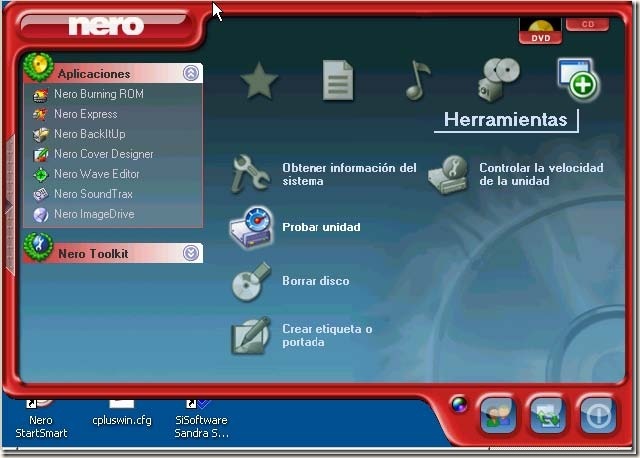




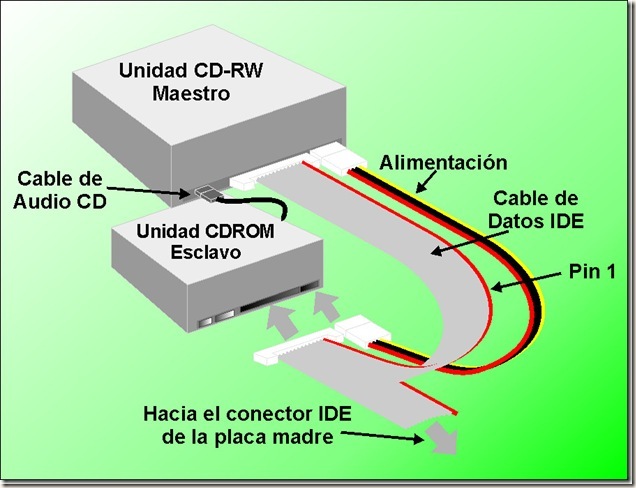
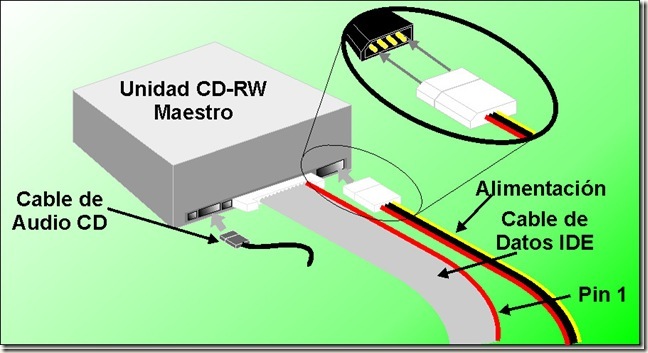




No hay comentarios:
Publicar un comentario